Field Servicen käytön aloittaminen Teamsissa (etulinjan työntekijät)
Teamsin Dynamics 365 Field Service -sovellus auttaa etulinjan työntekijöitä hallitsemaan työtilauksiaan. Jos haluat aloittaa Field Service -sovelluksen käytön Teamsissa, asenna sovellus, kirjaudu sisään ja valitse ympäristösi.
Edellytys
Ympäristö on tuetulla maantieteellisellä alueella ja alueella sekä tuetun kielinen.
Muistiinpano
Tuettu kieli perustuu Teamsin kieleen. Jos käytät Teamsia verkossa, kieli perustuu verkkoselaimeen. Jos käytät Teamsia Teams-työpöydästä, kieli perustuu Teams-työpöydän kieleen.
Field Servicen Teams-sovelluksen asentaminen
Järjestelmänvalvoja on voinut jo asentaa sovelluksen organisaatioon. Jos näet Field Service- tai Viva Connections -kuvakkeen Teamsin sivupalkissa tai Field Servicen sovellusluettelossa, voit ohittaa tämän vaiheen.
Hae ja valitse Field Service Teams-sovelluskaupassa tai Microsoft AppSourcessa.
Valitse Lisää, Hae se nyt tai Päivitä. Vahvista tiedot.
Napsauta sovellusluettelon sovelluskuvaketta hiiren kakkospainikkeella ja valitse Kiinnitä.
Valitse ympäristösi
Valitse Teamsissa ensin Sovellukset ja sitten Field Service.
Valitse Asetukset-välilehti.
Valitse Field Service -ympäristö. Jos käytössä on useita ympäristöjä, voit helposti siirtyä ympäristöstä toiseen tarvittaessa.
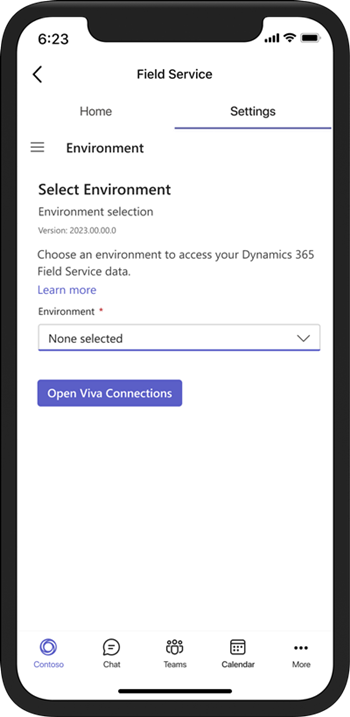
Etsi ympäristösi, jos et ole varma, mikä ympäristö tulisi valita.
Kun ympäristö on vahvistettu, valitse jokin seuraavista vaihtoehdoista:
Siirry Aloitus-välilehdessä Teamsin aloitussivulle.
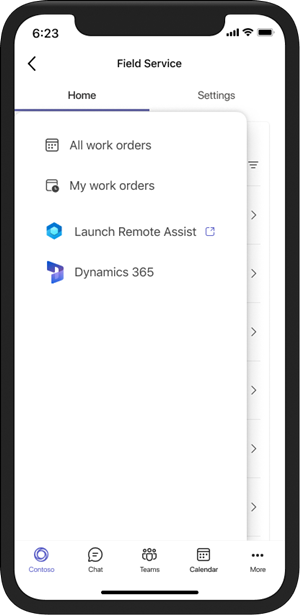
Avaa Viva Connections, jos haluat siirtyä Viva Connections -koontinäyttöön.
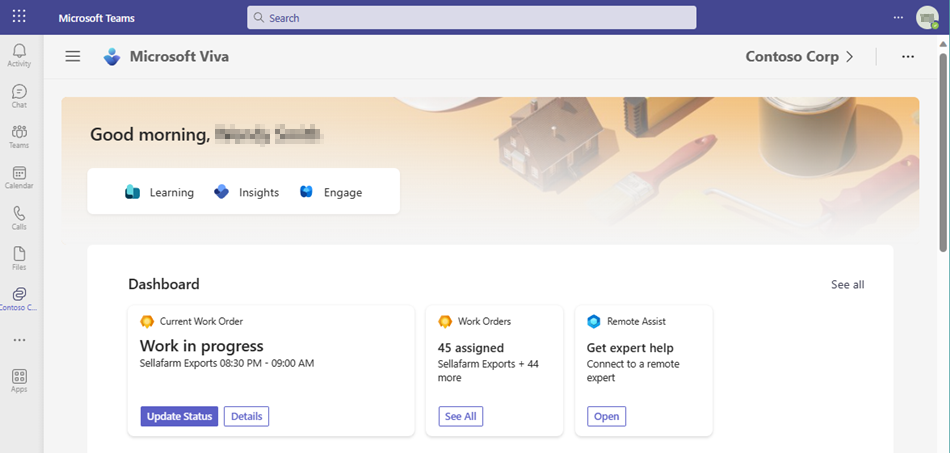
Field Servicen työtilausten Microsoft Copilotin käyttöönotto
Kun järjestelmänvalvoja on määrittänyt Field Service -laajennuksen Microsoft Copilotille, kuka tahansa käyttäjä voi ottaa laajennuksen nopeasti käyttöön Teamsissa.
Valitse Teams-ikkunan alaosasta Laajennus
 -kuvake.
-kuvake.Valitse Dynamics 365 Field Service.
Microsoft Copilot Field Service -työtilauksille on käytettävissä keskustelulle.